Trelloは、古来より課題であるタスク管理を解決するツールです。
ポストイットをクラウドで管理できるため、さらに機能が追加されていて今の時代のタスク管理ツールとして最適です。
- どこにいても、どの端末からでも見える
- 複数人で管理する、同時に閲覧、更新することができる
- 添付ファイルやリンクをつけることができる
- 変更履歴が残る
- はがれ落ちて消えることがない(重要)
この便利なTrelloをButlerという自動化ツールでさらに便利にしてみましょう。
Butlerとは
Trelloを有効活用するためのアプリ「Power-Up」の1つです。
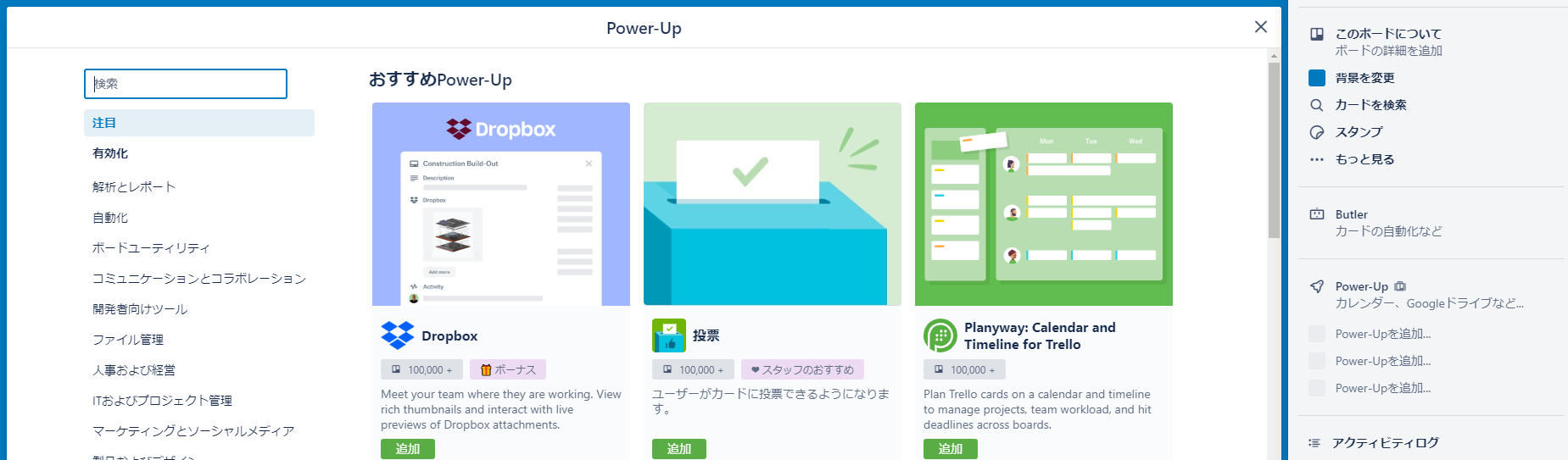 |
|---|
自動化したいタイミング(Trigger)と、自動化したい内容(Action)をGUIでお手軽に設定できます。
自動化したいタイミング(Trigger)の例
- ボード、カード上のボタンを押下
- 特定のアクション(カードを作成、担当者を変更など)をしたとき
- スケジュール実行
- 期限が切れたとき、今週中の期限のとき
自動化したい内容(Action)の例
- カードを移動する、コピーする、アーカイブする
- カードの値、期限、担当者などを設定する
- 通知を送る
おすすめのButlerの使い方
組み合わせることで自動化できることは無限にありますが、今回はおすすめの使い方をまとめてみました。
期限を管理したい人のために
TODO管理で難しいことの一つが期限の管理です。
期限の入れ忘れや、期限切れを防ぐことができます。
カードを作成したときに自動で期限を入力する
カードを作成したときのルールを設定します。
通常はカードを作成した後に手で期限を入力しないといけませんが、自動的に期限を7日後などに設定することができます。
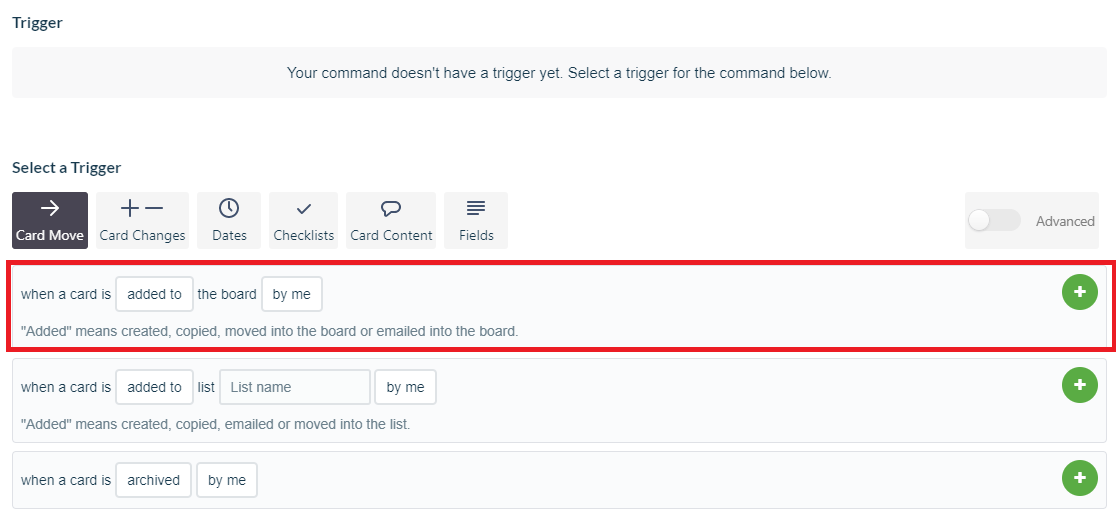 |
|---|
 |
|---|
後述する期限順の並び替えや期限が切れたカードを目立たせることで、カードがずっと残ってしまうことを防ぐことができます。
また、カードを作成したときにほかのアクションを設定することもできます。
- 特定の人を担当者にする
- 担当者をランダムに割り当てることでタスクを平準化する
- 必ずタイトルに固定文言を追加する
- 項目に値を設定する、チェックリストを追加する
ボード内のカードをすべて期限順に並び変える
Butlerはボードにボタンを作ることができます。
 |
|---|
下記のように設定することで、いつでも期限順に並び替えることができます。
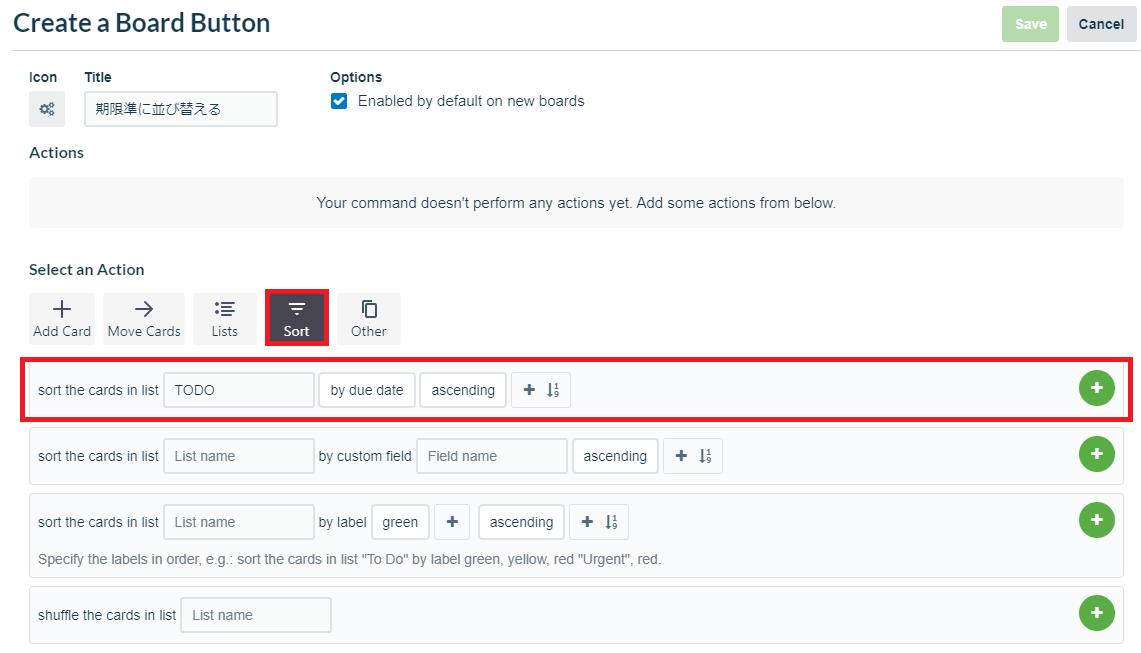 |
|---|
期限が途中で変わることが多いと、どのタスクが期限が近いのかわかりにくくなってしまうため、非常に便利です。
Calendar機能でスケジュール化して、定期的に実行してもよいですね。
期限が切れたカードを目立たせる
ほかのタスク管理ツールでもありがちなのですが、期限が切れたタスクがいまいちわかりにくいことがあります。
例えば、期限が切れる日にリストの一番上に表示させたり、チェックマークを付けて目立たせることができます。
 |
|---|
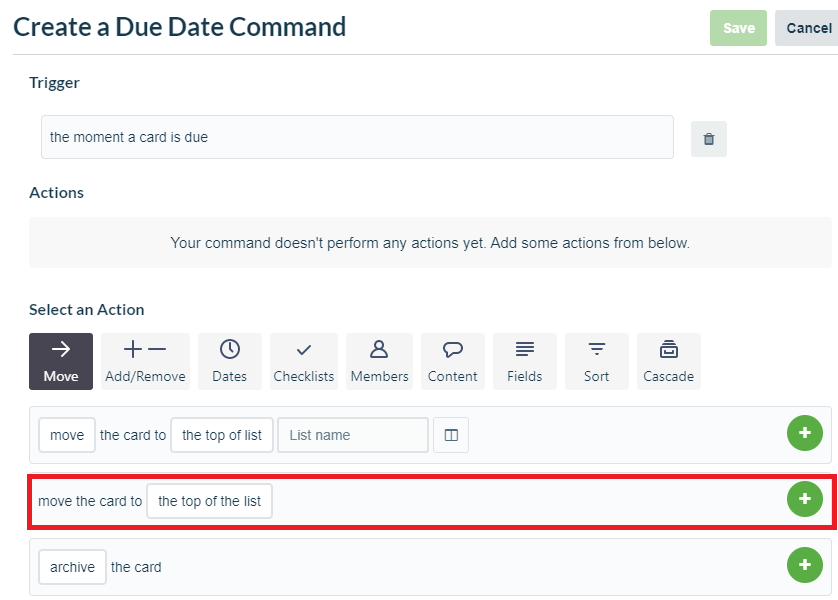 |
|---|
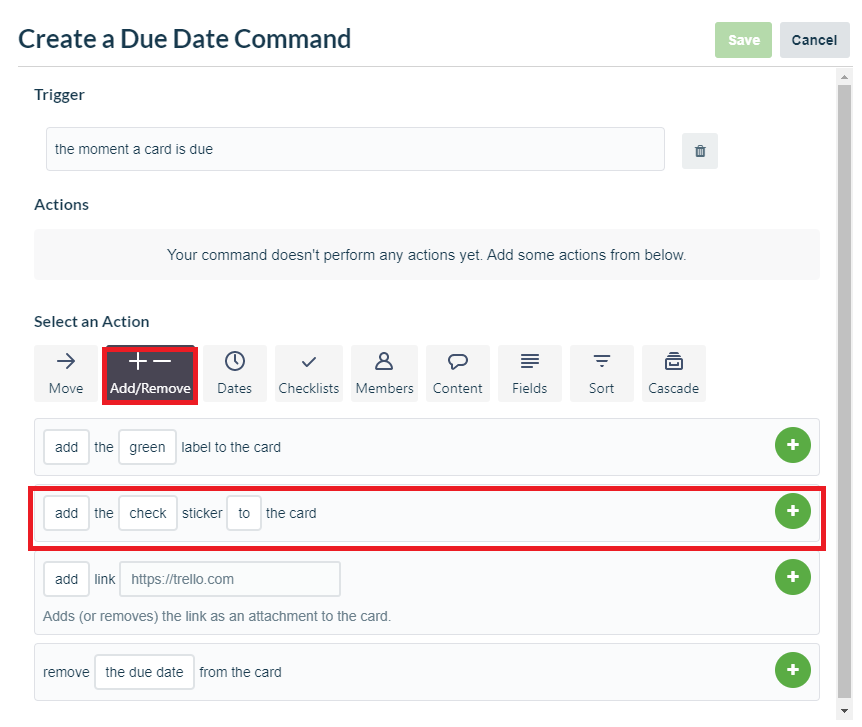 |
|---|
下記のように、期限が切れたカードは、期限が赤くなる(デフォルトの機能)上、チェックマークがついて最上段に来ます。
ここまで目立つカードになれば間違いなく気が付くでしょう。
!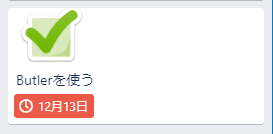
|
|---|
ほかにも、期限が切れる日に下記のアクションを追加することもおすすめです。
- ラベルをつける
- 「今日中」リストに移動する
- メール通知を送る
- 担当をリーダーにする(鬼畜)
いつもの定型タスクを自動化したい人のために
完了列に移動するときの動作を自動化する
Trelloを含め、この手のボードでは列自体には意味がないことが多く、完了列に入れても完了フラグがつかない、いつまでもアーカイブされないなど歯がゆい思いをする方も多いと思います。
そこで、完了列に移動した際のアクションを追加します。
- 完了フラグを立てる
- サブタスクをすべてチェックする
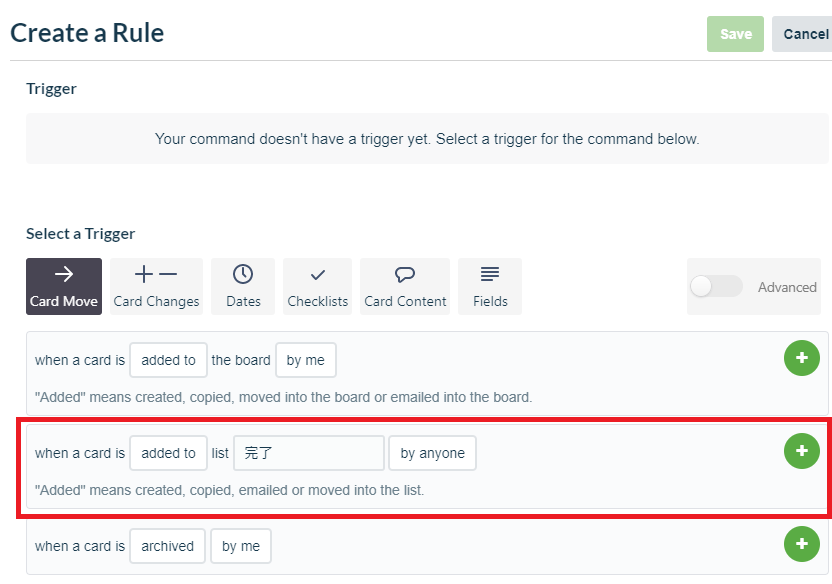 |
|---|
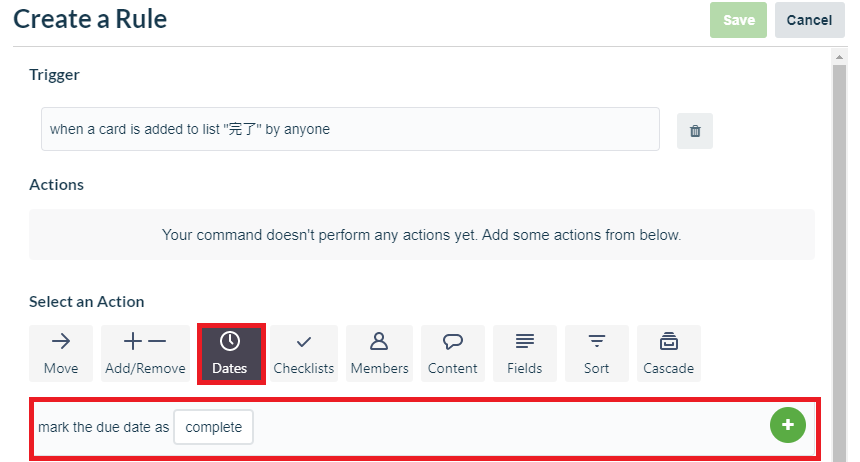 |
|---|
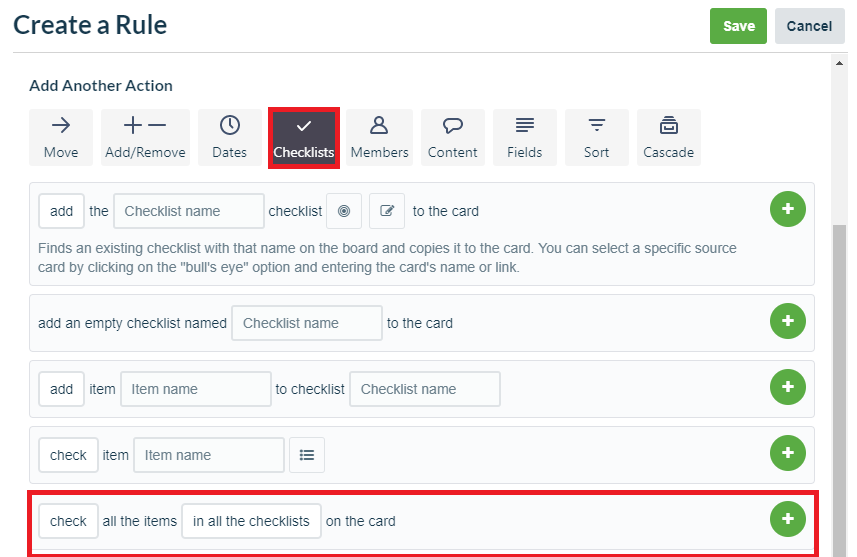 |
|---|
列ごとに担当者を設ける
チーム内でリーダ確認が必要なタスクは確認列に、といった使い方をしている場合には、下記の自動化を入れるとよいでしょう。
- 担当者をリーダにする
- 期限を今日に設定する(鬼畜)
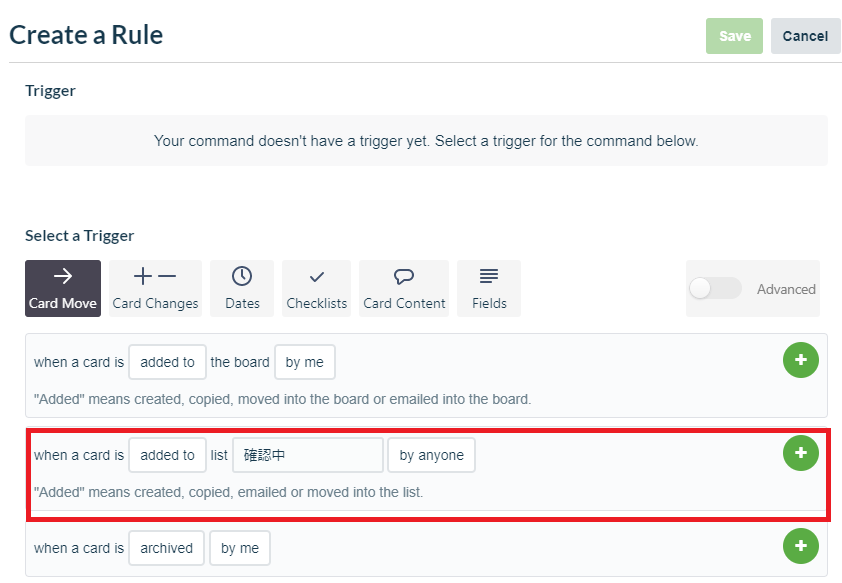 |
|---|
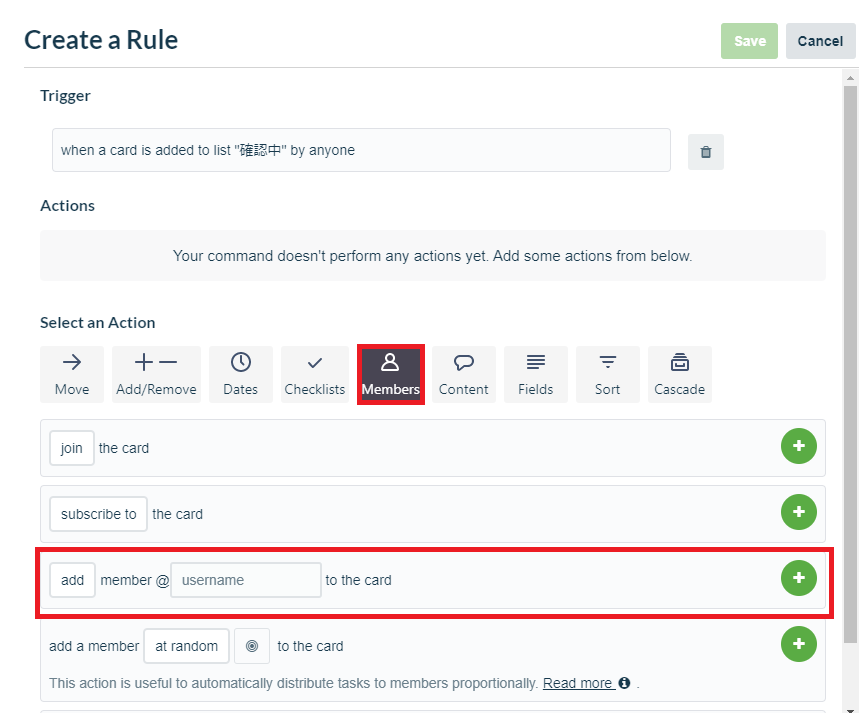 |
|---|
※ 期限設定の画面は省略しています。
とはいえ万能ツールとまではいかない
ここまでButlerでTrelloを自動化すると便利であるとお伝えしてきましたが、、、残念な点もあります。
Butlerは「ほぼ」Business Class向けのPower-upである
無料のアカウントでは、下記の制限があります。
- コマンドは、カードボタン1つ、ボードボタン1つ、ルール1つに限定されています
- 1ヶ月につき50回のコマンド実行
これまで書いてきたように、1つの目的を達成するためには複数のコマンドが必要になることが多く、お試し、くらいまでしか使うことができません。
(自動化は有料オプションであることが多いので、本当にお試しレベルと考えたほうがよいでしょう)
「Business Class」でも実行回数に制限がある
「Business Class」での制限は下記のとおりです。
- コマンドの実行は、チーム当たり1,000回とユーザー当たり200回。各チームにつき毎月最大6,000回までプール
「ユーザー当たり200回」という制限がけっこうきつく、あれもやりたい、これもやりたい、とルールを追加していくと、1カード作成した瞬間に4コマンド実行されたりします。
50カード作成しただけで制限を超えてしまい、月の途中からなぜかコマンドが動かない、というケースも発生します。
ご利用は計画的に。。。
設定画面が日本語対応されていない
残念ながら、Butlerの設定画面はすべて英語です。
ルールやコマンドを説明するシンプルな英語が多いのですが、ぜひ日本語対応してほしいところです。
おわりに
TrelloでButlerを使うメリット、それによってTrelloをより活用できることをお伝えしました。
Butlerを使うことで、GUIのみで多様な自動化を実現できます。
無料でも1つのルール、ボタンを作ることができるので、ぜひ試しに使ってみてください。
おすすめは期限の自動設定や、期限切れのカードを目立たせるルールです。